Jak zainstalować i skonfigurować agenta Oracle RMAN w wersji 19.9 na platformie IBM AIX 7.x.
摘要: Jak zainstalować i skonfigurować agenta Oracle w wersji 19.9 na platformie IBM AIX 7.x.
本文适用于
本文不适用于
本文并非针对某种特定的产品。
本文并非包含所有产品版本。
说明
- Zaloguj się do interfejsu użytkownika PowerProtect Data Manager.
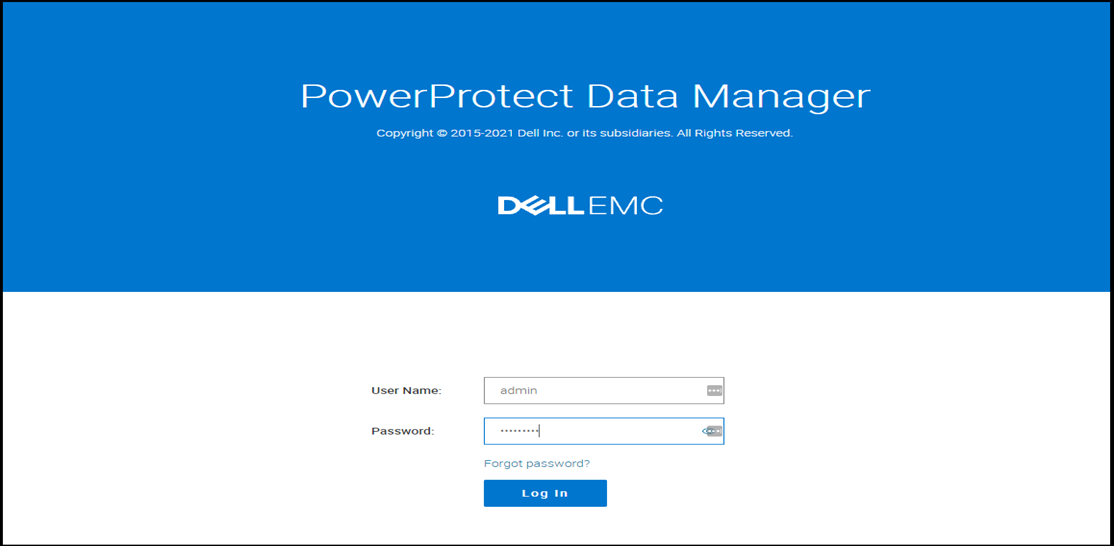
- Kliknij menu System Setting w prawym górnym rogu i kliknij opcję Agent Downloads w następujący sposób.

- Zostanie otwarte następujące menu. Kliknij opcję Download Agent w części Oracle i wybierz opcję Download for AIX. Spowoduje to pobranie agenta Oracle RMAN 19.9 for AIX.

- Skopiuj pobrany plik agenta (ddrman199_aixpower71.tar) na serwer Oracle w „/Home/Oracle” przy użyciu WinSCP lub podobnego programu.
- Zaloguj się do serwera AIX jako Oracle i zmień własność pliku „tar” na użytkownika Oracle, uruchamiając następujące polecenie:
chown -R oracle:oinstall ddrman199_aixpower71.tar
- Wyodrębnij pliki z pliku tar, uruchamiając następujące polecenie. Pliki są wyodrębniane w katalogu „/home/oracle/ddrman”.
tar -xvf ddrman199_aixpower71.tar

- Uruchom skrypt install.sh z katalogu „/home/oracle/ddrman”.
Skrypt install.sh wyświetla następujący monit:
Do you want to install under the default installation directory /home/oracle/opt/dpsapps/rmanagent? (y lub n)
UWAGA: Domyślny katalog instalacyjny to /opt/dpsapps/rmanagent, który jest domyślną lokalizacją $RMAN_AGENT_HOME.
Jeśli ustawiono w środowisku ORACLE_HOME, skrypt install.sh wyświetla następujący typ monitu. Wpisz n, zgodnie z wymaganiami dotyczącymi nowej instalacji:
The Oracle RMAN agent library, libddobk.so, does not exist in /u01/oracle/app/oracle/product/12.1.0/dbhome_1/lib.
Do you want to update settings in /u01/oracle/app/oracle/product/12.1.0/dbhome_1 directory so that RMAN scripts from previous installation can be reused? (y lub n) n
Poniższy zrzut ekranu przedstawia wygląd danych wyjściowych install.sh.
Do you want to install under the default installation directory /home/oracle/opt/dpsapps/rmanagent? (y lub n)
UWAGA: Domyślny katalog instalacyjny to /opt/dpsapps/rmanagent, który jest domyślną lokalizacją $RMAN_AGENT_HOME.
Jeśli ustawiono w środowisku ORACLE_HOME, skrypt install.sh wyświetla następujący typ monitu. Wpisz n, zgodnie z wymaganiami dotyczącymi nowej instalacji:
The Oracle RMAN agent library, libddobk.so, does not exist in /u01/oracle/app/oracle/product/12.1.0/dbhome_1/lib.
Do you want to update settings in /u01/oracle/app/oracle/product/12.1.0/dbhome_1 directory so that RMAN scripts from previous installation can be reused? (y lub n) n
Poniższy zrzut ekranu przedstawia wygląd danych wyjściowych install.sh.

- Aby sprawdzić zainstalowaną wersję agenta Oracle RMAN, uruchom następujące polecenie:
$RMAN_AGENT_HOME/bin/ddutil -i
RMAN Agent Version: 19.9.0.0(10)
RMAN Agent Version: 19.9.0.0(10)
- Aby zintegrować agenta RMAN 19.9 z rozwiązaniem PowerProtect Data Manager (PPDM) 19.9, zaloguj się jako użytkownik root na serwerze Oracle AIX.
- Zainstaluj usługę agenta PowerProtect, uruchamiając następujące polecenie:
installp -a -d /ddrman powerprotect-agentsvc.rte
Polecenie i dane wyjściowe mogą wyglądać w następujący sposób:
Polecenie i dane wyjściowe mogą wyglądać w następujący sposób:

Jeśli polecenie „installp” nie jest dostępne, można skorzystać z interfejsu użytkownika SMIT, aby zainstalować usługę agenta PowerProtect w następujący sposób:
- Wpisz następujące polecenie:
smitty install_latest
- W polu wprowadzania wpisz pełną nazwę ścieżki katalogu zawierającego pliki instalacyjne oprogramowania.
- Wybierz opcję SOFTWARE, aby zainstalować.
- Aby rozpocząć instalację, wykonaj jedną z następujących czynności:
- Wybierz domyślnie , a po wpisaniu domyślnej wartości SOFTWARE do instalacji naciśnij klawisz Enter.
- Wybierz F4=List, wybierz powerprotect-agentsvc.rte i naciśnij klawisz Enter.
- Aby sprawdzić, czy instalacja powiodła się, wpisz następujące polecenie:
lslpp -L all | grep -i powerprotect-agentsvc
powerprotect-agentsvc.rte
powerprotect-agentsvc.rte
Jeśli dane wyjściowe polecenia zawierają powerprotect-agentsvc.rte, instalacja powiodła się.
- Włącz port TCP komunikacji PowerProtect Data Manager 7000. Uruchom skrypt /opt/dpsapps/agentsvc/configfw.sh jako użytkownik root.
Wyniki polecenia są wyświetlane w następujący sposób:
/opt/dpsapps/agentsvc/configfw.sh
configuring inbound rules for AIX OS
Reguła filtru 3 dla IPv4 została dodana pomyślnie.
- Aby ukończyć wymaganą konfigurację dodatków i rejestrację w programie PowerProtect Data Manager, uruchom skrypt configureAddOn.sh z katalogu dodatków agenta RMAN $RMAN_AGENT_HOME/addon.
Polecenie i dane wyjściowe mogą wyglądać następująco:

- Przejdź do interfejsu użytkownika PowerProtect Data Manager. Jeśli nastąpiło wylogowanie, zaloguj się jako administrator.

- W interfejsie użytkownika wybierz opcję Infrastructure z lewego okienka i kliknij opcję Application Agent. Należy sprawdzić, czy host agenta RMAN jest zarejestrowany.

- Przejdź do opcji Asset Sources w lewym okienku w obszarze Infrastructure. Host agenta RMAN powinien być widoczny jako część dostępnych źródeł zasobów.

- Przejrzyj Assets w lewym okienku w obszarze Infrastructure. Baza danych Oracle powinna być widoczna jako dostępne zasoby.

- Po udostępnieniu zasobów można utworzyć zasady ochrony w celu zarządzania kopiami zapasowymi, przechodząc do opcji Protection > Protection Policies i klikając przycisk Add, jak pokazano poniżej.

其他信息
Zapoznaj się z tym filmem:
受影响的产品
PowerProtect Software文章属性
文章编号: 000192030
文章类型: How To
上次修改时间: 01 2月 2022
版本: 5
从其他戴尔用户那里查找问题的答案
支持服务
检查您的设备是否在支持服务涵盖的范围内。